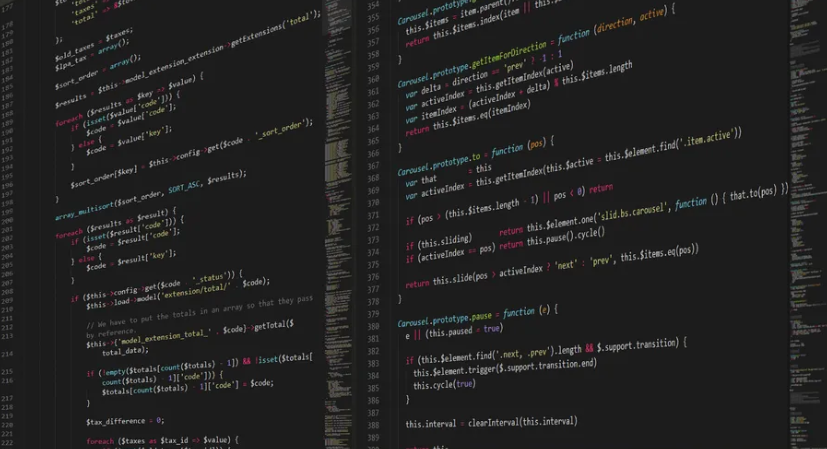Docker容器——网络模式和Cgroup资源限制
一、Docker网络
(1)Docker网络实现原理
Docker使用Linux桥接,在宿主机虚拟一个Docker容器网桥(docker0),Docker启动一个容器时会根据Docker网桥的网段分配给容器一个IP地址,称为Container-IP,同时Docker网桥是每个容器的默认网关。因为在同一宿主机内的容器都接入同一个网桥,这样容器之间就能够通过容器的 Container-IP直接通信。
Docker网桥是宿主机虚拟出来的,并不是真实存在的网络设备,外部网络是无法寻址到的,这也意味着外部网络无法直接通过Container-IP访问到容器。如果容器希望外部网络能够访问到,可以通过映射容器端口到宿主主机(端口映射),
即docker run创建容器时候通过-p或-P参数来启用,访问容器的时候就通过[宿主机IP]:[容器端口]访问容器。
docker run -d --name cwk -P nginx:latest #随机映射端口(从32768开始) docker run -d --name zzr -p 1314:80(宿主机端口:容器端口) nginx:latest #指定映射端口(将容器的80端口映射为宿主机的1314端口) docker ps -a
-P随机生出映射端口


浏览器输入:192.168.10.21:32769 即可访问页面
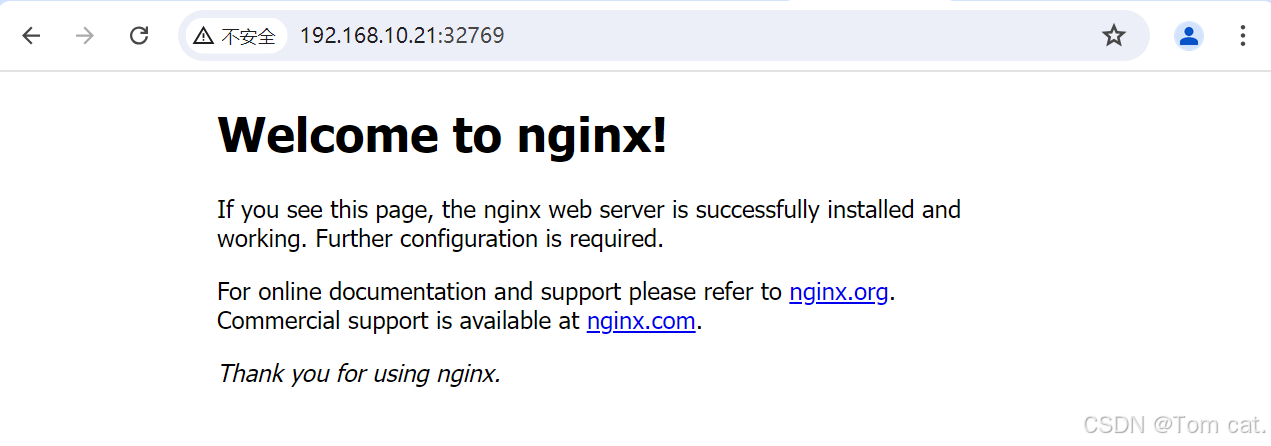
用iptables命令可以查看映射转化
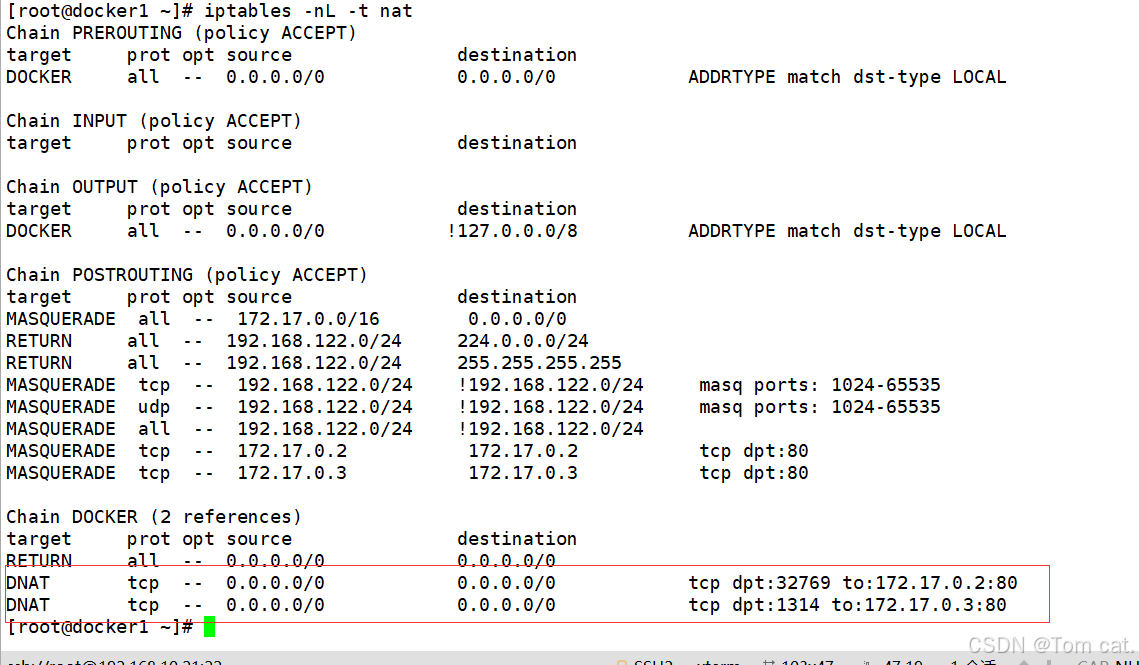 查看容器的输出和日志信息
查看容器的输出和日志信息
docker logs 容器的ID/名称
 二、Docker 的网络模式
二、Docker 的网络模式
Host:容器将不会虚拟出自己的网卡,配置自己的IP等,而是使用宿主机的IP和端口范围(不能使用相同的端口)。
Container:创建的容器不会创建自己的网卡,配置自己的IP,而是和一个指定的容器共享IP、端口范围(不能使用相同的端口)。
None:该模式关闭了容器的网络功能。
Bridge:默认为该模式,此模式会为每一个容器分配、设置IP等,并将容器连接到一个docker0虚拟网桥,通过docker0网桥以及iptables nat 表配置与宿主机通信。
自定义网络
安装Docker时,它会自动创建三个网络:bridge(创建容器默认连接到此网络)、 none 、host
查看docker列表的网络模式
docker network ls docker network list

(1)网络模式详解
1)host模式
相当于Vmware中的桥接模式,与宿主机在同一个网络中,但没有独立IP地址。
Docker使用了Linux的Namespaces技术来进行资源隔离,如PID Namespace隔离进程,Mount Namespace隔离文件系统,Network Namespace隔离网络等。
一个Network Namespace提供了一份独立的网络环境,包括网卡、路由、iptable规则等都与其他的Network Namespace隔离。一个Docker容器一般会分配一个独立的Network Namespace。 但如果启动容器的时候使用host模式,那么这个容器将不会获得一个独立的Network Namespace, 而是和宿主机共用一个Network Namespace。容器将不会虚拟出自己的网卡、配置自己的IP等,而是使用宿主机的IP和端口。
语法格式:docker run -d --network=host 镜像名:标签

2)container模式
在理解了host模式后,这个模式也就好理解了。这个模式指定新创建的容器和已经存在的一个容器共享一个Network Namespace,而不是和宿主机共享。 新创建的容器不会创建自己的网卡,配置自己的IP,而是和一个指定的容器共享IP、端口范围等。同样,两个容器除了网络方面,其他的如文件系统、进程列表等还是隔离的。两个容器的进程可以通过lo网卡设备通信。

创建zzr容器,依赖于cwk的IP

docker inspect -f '{{.State.Pid}}' cwk #查看容器进程号
ll /proc/3082/ns #查看容器的进程、网络、文件系统等命名空间编号3)none模式
使用none模式,Docker容器拥有自己的Network Namespace,但是,并不为Docker容器进行任何网络配置。 也就是说,这个Docker容器没有网卡、IP、路由等信息。这种网络模式下容器只有lo回环网络,没有其他网卡。这种类型的网络没有办法联网,封闭的网络能很好的保证容器的安全性。
docker run -d --name none1 --network=none nginx:latest docker ps -a docker inspect a1 ##查看该容器的详细信息
4)bridge模式
bridge模式是docker的默认网络模式,不用–net参数,就是bridge模式。
相当于Vmware中的nat模式,容器使用独立network Namespace,并连接到docker0虚拟网卡。通过docker0网桥以及iptables nat表配置与宿主机通信,此模式会为每一个容器分配Network Namespace、设置IP等,并将一个主机上的Docker容器连接到一个虚拟网桥上。
(1)当Docker进程启动时,会在主机上创建一个名为docker0的虚拟网桥,此主机上启动的Docker容器会连接到这个虚拟网桥上。虚拟网桥的工作方式和物理交换机类似,这样主机上的所有容器就通过交换机连在了一个二层网络中。
(2)从docker0子网中分配一个IP给容器使用,并设置docker0的IP地址为容器的默认网关。在主机上创建一对虚拟网卡veth pair设备。 veth设备总是成对出现的,它们组成了一个数据的通道,数据从一个设备进入,就会从另一个设备出来。因此,veth设备常用来连接两个网络设备。
(3)Docker将veth pair设备的一端放在新创建的容器中,并命名为eth0(容器的网卡),另一端放在主机中, 以veth*这样类似的名字命名, 并将这个网络设备加入到docker0网桥中。可以通brctl show命令查看。
(4)使用docker run -p时,docker实际是在iptables做了DNAT规则,实现端口转发功能。可以使用iptables -t nat -vnL查看。

启动容器不加--network,默认是bridge模式,它会为容器自动分配一个IP,也是默认网关



5)自定义网络
docker run --name a1 -d --ip 172.17.0.100 nginx:latest
无法指定IP

docker network create --subnet=172.18.0.0/16 --opt "com.docker.network.bridge.name"="docker1" mynetwork ---------------------------------------------------------------------------------------------------------- #docker1 为执行 ifconfig -a 命令时,显示的网卡名,如果不使用 --opt 参数指定此名称,那你在使用 ifconfig -a 命令查看网络信息时,看到的是类似 br-110eb56a0b22 这样的名字,这显然不怎么好记。 #mynetwork 为执行 docker network list 命令时,显示的bridge网络模式名称。 ---------------------------------------------------------------------------------------------------------- docker network create --subnet=172.18.0.0/16 --opt "com.docker.network.bridge.name"="docker1" mynetwork docker run -d --name a1 --network=mynetwork --ip 172.18.0.100 nginx:latest docker inspect a1 | grep "IPAddress" #查看ip
三、Cgroup资源控制
Docker 通过 Cgroup 来控制容器使用的资源配额,包括 CPU、内存、磁盘三大方面, 基本覆盖了常见的资源配额和使用量控制。
Cgroup 是 ControlGroups 的缩写,是 Linux 内核提供的一种可以限制、记录、隔离进程组所使用的物理资源(如 CPU、内存、磁盘 IO 等等) 的机制,被 LXC、docker 等很多项目用于实现进程资源控制。Cgroup 本身是提供将进程进行分组化管理的功能和接口的基础结构,I/O 或内存的分配控制等具体的资源管理是通过该功能来实现的。
(1)CPU 资源控制
1)设置CPU使用率上限
Linux通过CFS(Completely Fair Scheduler,完全公平调度器)来调度各个进程对CPU的使用。CFS默认的调度周期是100ms。
我们可以设置每个容器进程的调度周期,以及在这个周期内各个容器最多能使用多少 CPU 时间。
使用 --cpu-period 即可设置调度周期,使用 --cpu-quota 即可设置在每个周期内容器能使用的CPU时间。两者可以配合使用。
CFS 周期的有效范围是 1ms~1s,对应的 --cpu-period 的数值范围是 1000~1000000。
而容器的 CPU 配额必须不小于 1ms,即 --cpu-quota 的值必须 >= 1000。
docker ps -a cd /sys/fs/cgroup/cpu/docker/c9689a53a0104fb941020eced4226ffca841cbed64501e69ed0e3d27c65ec1f7 --------------------------------------------------------------------------------------------------------- #cpu.cfs_period_us:cpu分配的周期(微秒,所以文件名中用 us 表示),默认为100000。 #cpu.cfs_quota_us:表示该cgroups限制占用的时间(微秒),默认为-1,表示不限制。 如果设为50000,表示占用50000/100000=50%的CPU。 ---------------------------------------------------------------------------------------------------------

下载并使用压测工具
docker pull centos:7 下载测试所用镜像 docker run -id --name cwk centos:7 bash 创建运行容器 docker ps -a docker cp CentOS-Base.repo cwk:/etc/yum.repos.d/ #复制阿里云镜像到a1容器中 docker exec -it a1 sh #登录a1容器 cd /etc/yum.repos.d/ 安装stress yum install -y epel-release yum install -y stress




测压 开两个cpu


2)设置CPU资源占用比(设置多个容器时才有效)
docker run -id --name c1 --cpu-shares 1024 centos:7 bash docker run -id --name c2 --cpu-shares 2048 centos:7 bash docker cp stress-1.0.4-16.el7.x86_64.rpm c1:/ docker cp stress-1.0.4-16.el7.x86_64.rpm c2:/ #将stress压测工具传给两个容器并安装 docker exec -it c1 bash rpm -ivh stress-1.0.4-16.el7.x86_64.rpm docker exec -it c2 bash rpm -ivh stress-1.0.4-16.el7.x86_64.rpm #分别为两个容器安装stress stress -c 2 #为两个容器开启压测

同样的ip端口再添加一台容器c3并加入 docker run -id --name c3 --cpu-shares 1024 centos:7 bash docker cp /opt/stress-1.0.4-16.el7.x86_64.rpm c3:/ exec -it c3 bash rpm -ivh stress-1.0.4-16.el7.x86_64.rpm stress -c 2 重新开启一个端口进行验证 docker stats

3)设置容器绑定指定的CPU
docker run -id --name c1 --cpuset-cpus 0 centos:7 bash docker run -id --name c2 --cpuset-cpus 1 centos:7 bash #使用--cpuset-cpus cpu序号绑定具体cpu docker cp /opt/stress-1.0.4-16.el7.x86_64.rpm c1:/ docker cp /opt/stress-1.0.4-16.el7.x86_64.rpm c2:/ #上传压测工具 docker exec -it c1 bash rpm -ivh stress-1.0.4-16.el7.x86_64.rpm stress -c 2 再开启一个端口验证 top 然后输入1

关闭c1,开启c2验证 docker exec -it c2 bash rpm -ivh stress-1.0.4-16.el7.x86_64.rpm stress -c 2 top验证


也可绑定多个cpu docker run -id --name c3 --cpuset-cpus 0,1 centos:7 bash #以逗号分隔cpu序号 docker cp stress-1.0.4-16.el7.x86_64.rpm c3:/ docker exec -it c3 bash rpm -ivh stress-1.0.4-16.el7.x86_64.rpm stress -c 2 另开一台端口使用top验证


(2)对内存使用的限制
docker run -id --name a1 -m 512m centos:7 bash docker stats


正常情况下,--memory-swap 的值包含容器可用内存和可用 swap。 所以 -m 300m --memory-swap=1g 的含义为:容器可以使用 300M 的物理内存,并且可以使用 700M(1G - 300)的 swap。 如果 --memory-swap 设置为 0 或者 不设置,则容器可以使用的 swap 大小为 -m 值的两倍。 如果 --memory-swap 的值和 -m 值相同,则容器不能使用 swap。 如果 --memory-swap 值为 -1,它表示容器程序使用的内存受限,而可以使用的 swap 空间使用不受限制(宿主机有多少 swap 容器就可以使用多少)。
(3)对磁盘IO配额控制(blkio)的限制
--device-read-bps:限制某个设备上的读速度bps(数据量),单位可以是kb、mb(M)或者gb。 --device-write-bps : 限制某个设备上的写速度bps(数据量),单位可以是kb、mb(M)或者gb。 --device-read-iops :限制读某个设备的iops(每秒读次数) --device-write-iops :限制写入某个设备的iops(每秒写次数) #通过dd来验证写速度 dd if=/dev/zero of=test.txt bs=1M count=10 oflag=direct #添加oflag参数以规避掉文件系统cache #在Docker 25版本之后,--device-write-bps选项已无效

docker system prune -a #可以用于清理磁盘,删除关闭的容器、无用的数据卷和网络
本文系转载,版权归原作者所有,如若侵权请联系我们进行删除!
云掣基于多年在运维领域的丰富时间经验,编写了《云运维服务白皮书》,欢迎大家互相交流学习:
《云运维服务白皮书》下载地址:https://fs80.cn/v2kbbq
想了解更多大数据运维托管服务、数据库运维托管服务、应用系统运维托管服务的的客户,欢迎点击云掣官网沟通咨询:https://yunche.pro/?t=shequ















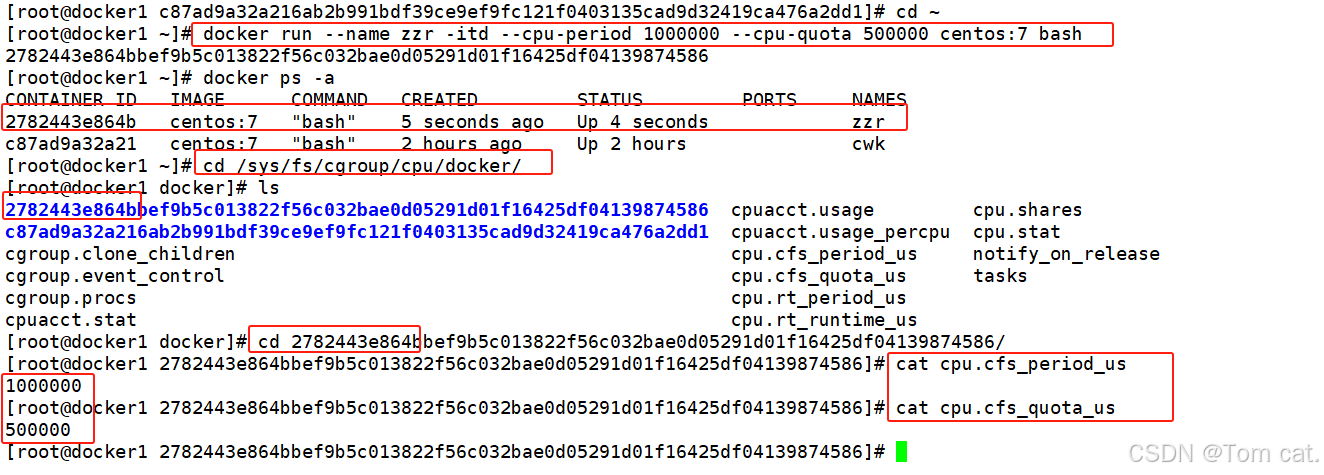
 进入容器a2进行压测测试
进入容器a2进行压测测试